Win7下安装ArcGIS9.3详细步骤
ArcGIS Server9.3安装和配置手册
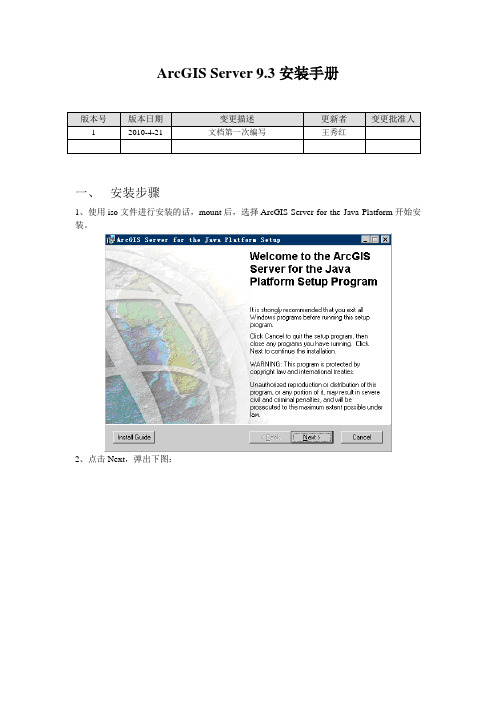
ArcGIS Server 9.3安装手册一、安装步骤1、使用iso文件进行安装的话,mount后,选择ArcGIS Server for the Java Platform开始安装。
2、点击Next,弹出下图:3、选择“I accept the license agreement”,点击Next4、点击Next5、按照默认值点击Next按钮6、点击Next7、安装完成,点击Finish二、Post Installation Setup1、选择“OK”进行Post Installation Setup2、选择“下一步”3、在下图中按照默认选项,分别在ArcGISSOM和SOC Account用户下输入Password。
建议与用户名一致,全部为小写。
4、点击“下一步”,弹出下图,在Password里输入密码。
建议与用户名一致,全部为小写。
5、点击“下一步”,弹出下图,在Location里输入保存路径6、点击“下一步”,弹出下图7、选择“Do not use a proxy server for GIS Server connections”,点击“下一步”8、选择“Do not export configuration file”,点击“下一步”9、点击“Install”,弹出下图10、点击“Next”弹出下图,选择“I have received an authorization file from ESRI and am now ready to finish the registration process.”11、点击“下一步”,弹出下图,选择“I received the authorization file by email and have saved it to disk”,点击“Browse…”按钮选择授权文件esri.ecp12、点击“下一步”13、点击“完成”,弹出如下窗口,点击“Finish”。
Win7下安装ArcGIS9
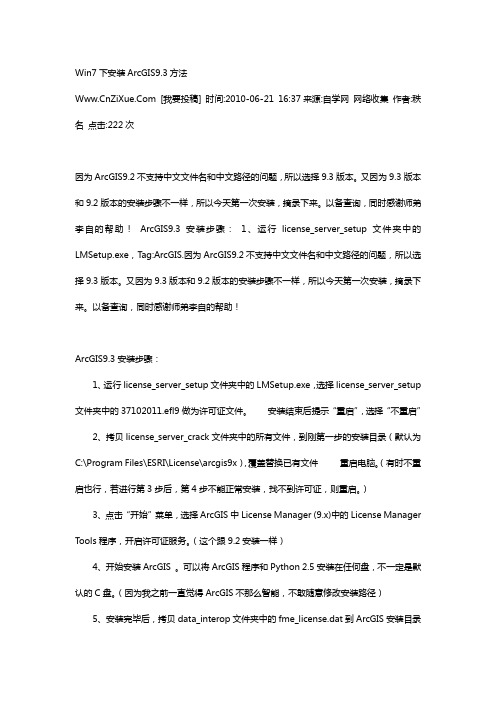
Win7下安装ArcGIS9.3方法 [我要投稿] 时间:2010-06-21 16:37来源:自学网网络收集作者:秩名点击:222次因为ArcGIS9.2不支持中文文件名和中文路径的问题,所以选择9.3版本。
又因为9.3版本和9.2版本的安装步骤不一样,所以今天第一次安装,摘录下来。
以备查询,同时感谢师弟李自的帮助!ArcGIS9.3安装步骤:1、运行license_server_setup文件夹中的LMSetup.exe,Tag:ArcGIS.因为ArcGIS9.2不支持中文文件名和中文路径的问题,所以选择9.3版本。
又因为9.3版本和9.2版本的安装步骤不一样,所以今天第一次安装,摘录下来。
以备查询,同时感谢师弟李自的帮助!ArcGIS9.3安装步骤:1、运行license_server_setup文件夹中的LMSetup.exe,选择license_server_setup 文件夹中的37102011.efl9做为许可证文件。
安装结束后提示“重启”,选择“不重启”2、拷贝license_server_crack文件夹中的所有文件,到刚第一步的安装目录(默认为C:\Program Files\ESRI\License\arcgis9x),覆盖替换已有文件重启电脑。
(有时不重启也行,若进行第3步后,第4步不能正常安装,找不到许可证,则重启。
)3、点击“开始”菜单,选择ArcGIS中License Manager (9.x)中的License Manager Tools程序,开启许可证服务。
(这个跟9.2安装一样)4、开始安装ArcGIS 。
可以将ArcGIS程序和Python 2.5安装在任何盘,不一定是默认的C盘。
(因为我之前一直觉得ArcGIS不那么智能,不敢随意修改安装路径)5、安装完毕后,拷贝data_interop文件夹中的fme_license.dat到ArcGIS安装目录(Program Files\ArcGIS\Data Interoperability Extension)注:若能运行,可以不拷贝。
ArcGIS Desktop9.3安装流程
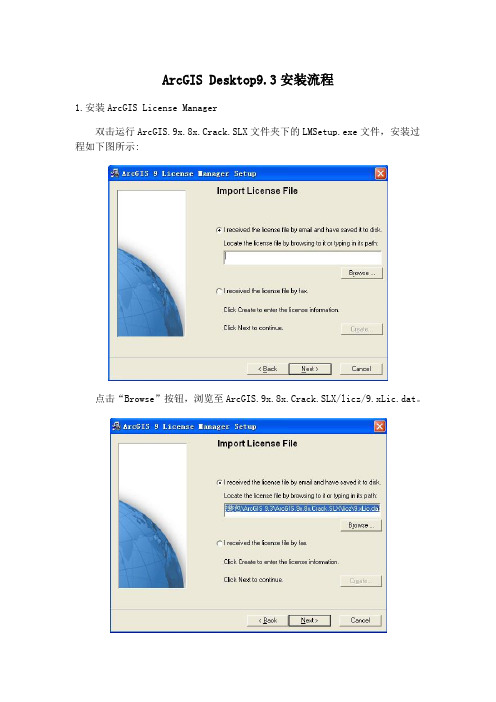
ArcGIS Desktop9.3安装流程
1.安装ArcGIS License Manager
双击运行ArcGIS.9x.8x.Crack.SLX文件夹下的LMSetup.exe文件,安装过程如下图所示:
点击“Browse”按钮,浏览至ArcGIS.9x.8x.Crack.SLX/licz/9.xLic.dat。
此处,按要求重启电脑。
2.配置ArcGIS License Manager
2.1 将ArcGIS.9x.8x.Crack.SLX\licz下的复制到C:\Program
Files\ESRI\License下;用记事本打开刚才粘贴的到C:\Program
Files\ESRI\License下的9.xLic.dat,将第一行的Alex改为你的计算机名,保存;
2.2 将ArcGIS.9x.8x.Crack.SLX\overwrites下的5个文件复制到
C:\Program Files\ESRI\License\arcgis9x下,覆盖其中的旧文件;
2.3 单击“开始->程序->ArcGIS->ArcGIS License Manager(9.x)-> License Manager Tools”,如下图:
2.4 配置成功,退出!
3.安装ArcGIS Desktop
3.1 打开ArcGIS Desktop 9.3\Desktop文件夹,双击运行setup.exe,如下所示:
3.2 打开ArcGIS.9x.8x.Crack.SLX文件夹,双击liccrak.reg,将注册表项导入。
至此,所有安装已经全部完成!。
ArcGIS Desktop 9.3破解及安装

ArcGIS Server + ArcGIS Desktop 9.3破解及安装
安装顺序:licence manager-desktop-server(最好按照这个顺序,本人在这个问题上出了很多问题)
具体安装流程:
step1:安装licence manager
安装时在选择licence页面出现时选择license_server_setup\37102011.efl9 作为license文件。
最后。
另一种尝试过可用的方法:
Win7下安装ArcGIS9.3详细步骤(解决了)
2010-03-16 22:46
大家好 我是GIS理想
今天开始在win7系统上安装arcgis9.3 把遇到的问题总结一下:
先把最需要注意的地方说出来 再说具体的步骤:
第一 使用17.7M的LMsetup.exe那个许可管理器程序
把data_interop目录下的fme_license.dat复制到你的安装目录下的Data Interoperability Extension文件夹中。
step3:安装ArcGIS Server9.3
开始安装后,请留意提示信息,部分组件因为没有配置或者其他原因不能被安装,例如,系统没有安装vs2005,则不会安装vs2005的开发组件 (ADF),如果没有正确配置IIS,则不能安装web application组件。如果显示的非安装项与目标不一致时,点击当前安装页上的help按钮,则会出现帮助文档告诉你每个组件的安装需要有哪些必要条件,在server2008或者vista系统上,对IIS的配置还有特别的要求,这些详细配置信息都可以在帮助中找到。
Win7下ArcGIS9.3的安装以及破解步骤详解

Win7下ArcGIS9.3的安装以及破解步骤详解!赠17.7M的LM,ArcEngine无限制破解许可1,ArcGIS9.3(以下简称A93)安装光盘(或者是下载下来的安装文件压缩包,用虚拟光驱加载,或者解压安装均可)2,17.7M的LM(外一篇A92的教程博文中有下载地址,请自行下载);3,A93安装破解的破解文件(此文末副下载地址,请自行下载,不要再留邮箱让我发送了,因为本人只是一个本科生,这学期学业繁忙,还要忙乎着悲剧的考研,望谅解!囧…………)先说一下这个破解文件,给各位的破解文件压缩包解压后包含三个文件夹,如下图1:事前准备:对于开启了UAC控制(即打开一些图标上带小盾牌的程序是,会屏幕变暗,弹出一个选择确定取消的对话框的这么一个权限控制的Win7自带的安全功能,建议不要关闭这个功能,挺好的。
)的朋友,会发现LM的安装程序图标上也有这么一个小盾牌。
那么我们要获得它的完全控制权限,才能顺利安装和启动服务。
操作如下,右键点击LM图标,选择属性,然后再属性框选择安全选项卡如图2:看一下组或用户名一栏有没有你此时登录系统的用户名,如果没有,点击编辑,在弹出的新的对话框中点击添加,如图3:例如,我的登录系统的账户名称是红线部分。
我就在这个输入框中输入(此时大小写无所谓,并且建议将账户名称设为英文,避免中文字符和符号的出现),然后点击检查名称。
然后就会出现如图4这种格式的显示(计算机名\账户名):点击确定,然后在图5界面中,选择你的账户名,例如我的就是Arrow,然后如图5红勾显示勾选完全控制:接着一路确定就OK了。
注意:安装好LM然后运行LM的时候,对LM的运行程序也要这样设置一下,并且要以管理员身份运行,否则不能启动服务!!!!好了,准备工作结束,我们下面开始正式安装了。
安装前注意事项:如果是从A92升级到A93的话,必须卸载掉以前的A92,并且LM也需要重新安装,卸载LM的时候还需要卸载掉一个东西,如图:推荐使用360软件管家卸载,可以强力清扫一些注册表文件。
win7下安装ArcGis9.3的个人经验

Win7下安装ArcGis9.3的一些经验
1、把微软的防火墙、所有杀毒软件,特别是360,全部关闭,最好先设置这些软件开机不启动。
2、重启计算机,注销也可以,建议还是重启。
记住重启开机的时候确保没有任何安装的程序运行,这样可以开始安装了
3、安装的时候最好不允许任何安装程序运行,如果不会安装,可以运行有安装步骤的文档,如果记住安装步骤或者有两台电脑的话建议不要打开文档。
4、安装软件位置最好是在系统盘(大多都是将系统安装在C盘),安装在其他盘也可以,但是容易出现失败,还有GIS是大软件,不安装在系统盘的话,每次运行会占用更多的系统资源,对电脑的系统和硬件损伤更大,个人建议安装在系统盘。
5、安装软件步骤:先安装license,具体步骤网上有很多,安装好license后,最好一步的选择是否要重启,网上有两种说法,少部分人说要重启,大多人说不能重启,本人成功安装几次GIS都没有选择重启。
安装好license后,将ISO格式的GIS软件用虚拟光盘载入后再安装,最好不用压缩解压软件winrar将ISO格式软件解压来安装,这样很容易失败
6、安装VB、VC软件,貌似有利于软件的成果安装,这纯属是经验,具体是不是,我无法验证,我不敢肯定。
7、其他方面的,网上都有,以上只是个人的一些经验,纯属经验。
8、提供“破解文件、安装步骤、常见问题及解决办法(来自飞天小猪)、汉化文件”免费下载:
115网盘:/file/dnedwmxo
新浪共享文档:/f/18232990.html。
Arcgis9.3详细安装步骤图解(一定能行)
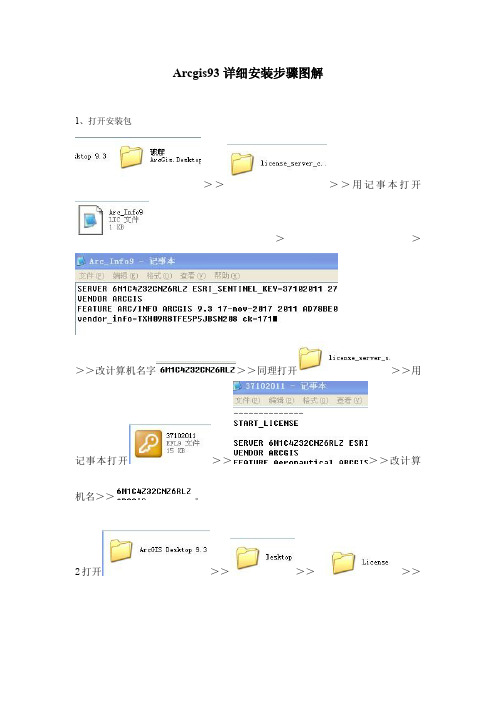
Arcgis93详细安装步骤图解1、打开安装包>>>>用记事本打开>>>>改计算机名字>>同理打开>>用记事本打开>>>>改计算机名>>。
2打开>>>>>>双击>>从里面打开一直NEXT到>>>3依次打开C盘>>>>>>>>把破解包中文件夹下全部文件复制到>>选择全部,在中找到把中的以开头的文件全部复制到其中,并且要替换---(也就是除第一二行,和最后一行外全部复制并在中替换开头的文件,这样做最后一步打开Arcmap—Tools--Extensions所出现的对话框的所有选项前才能打上钩,有些功能才能用)在保存,关闭重起计算机。
4重起后开始—ARCgis—lincese manager 9X--—lincese manager tools选中-------(左下角显示为正确的)---(左下角显示为正确的)再选择选项卡上--(上面哪个)--双击)(LMGRD)--点下面的---双击再点--选择是,关闭即可。
(注:我们可以点几如果下面的筐中显示的是说明正确)5 再打开安装包(我把arcgis直接放在D盘中的所以是这样的路径)双击-----------(选第一个)--再NEXT---(选第三个)再NEXT----(选第二个)再NEXT出现此界面我们可以选Browse把Arcgis安装在自己需要的目录下,否则自动默认安装在C盘,一般情况下因为太大不支持安装在C盘。
(我本次安装将Arcgis在D盘)再点NEXT—next—next(大约两三个)出现界面这时我们不要不管他让计算机自己安装Arcgis大概需要几分钟到半小时左右,出现以下界面,此过程中千万不能点cancel键再按FINISH即可出现这个界面不要管他,自动安装完成后,我们就打开Arcmap,选择TOOLS—选择Extensions…在所出现的窗口中全部打上钩,(这样就是防止以后有些功能不能用)如下图:这样我们就把Arcgis9.3装好了。
本步骤中括号内的为注释,是用来帮助大家理解的。
Arcgis9.3 破解安装版 (最终完整版)

ArcGis9.3破解版安装步骤(最终完整版)1、首先安装ArcGIS License Manager。
在破解文件夹中(19.8M那个),运行license_server_setup文件夹中的LMSetup.exe,选择通过注册文件获得授权,选择破解;文件夹下license_server_setup文件夹中的37102011.efl9 文件作为许可文件;注:在安装结束时,请选择Not restart computer(稍后重启)。
2、合理配置复制【license_server_crack 】文件夹中5个文件拷贝到license manager 的安装目录覆盖原文件,形如:”C:\Program Files\ESRI\License\arc gis9x”;用记事本打开37102011.efl9,把START_LICENSE与END_LICENSE之间的内容复制一下,然后粘到c:\program files\esri\license\arcgis9x\Arc_Info9.lic中的“VENDOR ARCGIS”下面,把原来下面的内容全覆盖;还要将第一行主机名(pan-reload)改为你机器的名字或者IP3、在开始菜单中点击程序->ArcGIS->License Manager(9.x)->License Manager Tools.4、在第一个选项卡“service/license file中,单击“Configuration using Services ”,选择 "ArgGIS license manager" .5、然后单击 Configure Services选项卡,设置 Path to the license file 为C:\Program Files\ESRI\License\arcgis9x\Arc_Info9.lic),点Save Service,保存。
arcgis9.3安装及破解全过程
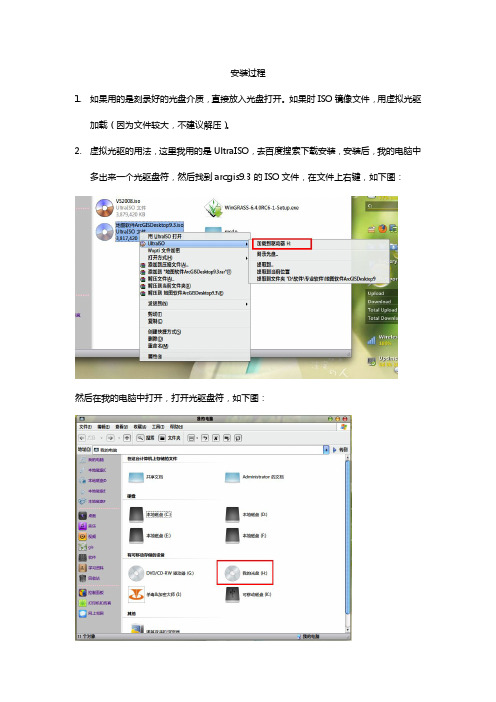
安装过程1.如果用的是刻录好的光盘介质,直接放入光盘打开。
如果时ISO镜像文件,用虚拟光驱加载(因为文件较大,不建议解压)。
2.虚拟光驱的用法,这里我用的是UltraISO,去百度搜索下载安装,安装后,我的电脑中多出来一个光驱盘符,然后找到arcgis9.3的ISO文件,在文件上右键,如下图:然后在我的电脑中打开,打开光驱盘符,如下图:3.然后运行“ESRI”的图标,如下图:4.出现下图,点击“arcgis desktop”依次点击,看下图:接下来就出现下面的界面,等待时间大约5分钟,如果是光盘装的话会时间久点。
最后finish一下等待一会就好了,如果装有防御类软件会弹出对话框,不要阻止运行,放行……破解过程(准备好破解文件)1.打开装arcgis时的第一步,点击,出现如下对话框:点击browse,选择通过注册文件获取授权,在破解文件夹中选择 license_server_setup文件夹中的37102011.efl9文件作为许可文件。
点击next按钮,直到完成安装。
注:在装结束时,请选择Not restart computer.若不小心重启,请在系统启动后在任务管理器中先结束ArcGIS和lmgrd进程。
详细过程见下图:2. 复制license_server_crack文件夹中所有文件到license manager的安装目录“c:\pro gram files\esri\license\arcgis9x”下并覆盖原文件。
3. 用记事本打开37102011.efl9,把START_LICENSE与END_LICENSE之间的内容复制一下,然后粘到c:\program files\esri\license\arcgis9x\Arc_Info9.lic中的“VENDOR ARCGIS”下面,把原来下面的内容全覆盖; 还要将第一行主机名改为你机器的名字或者IP(如SERVER pan-reload ESRI_SENTINEL_KEY=37102011 27001) 。
arcgis9.3装机
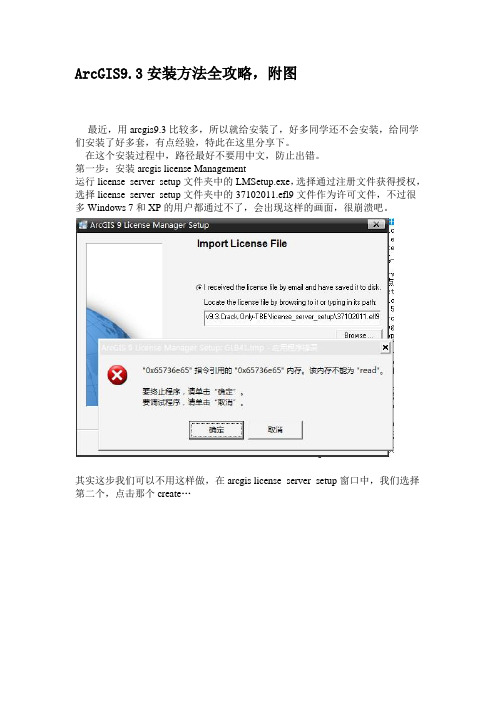
ArcGIS9.3安装方法全攻略,附图最近,用arcgis9.3比较多,所以就给安装了,好多同学还不会安装,给同学们安装了好多套,有点经验,特此在这里分享下。
在这个安装过程中,路径最好不要用中文,防止出错。
第一步:安装arcgis license Management运行license_server_setup文件夹中的LMSetup.exe,选择通过注册文件获得授权,选择license_server_setup文件夹中的37102011.efl9文件作为许可文件,不过很多Windows 7和XP的用户都通过不了,会出现这样的画面,很崩溃吧。
其实这步我们可以不用这样做,在arcgis license_server_setup窗口中,我们选择第二个,点击那个create…出现一个新的窗口这是你点点击edit,输入arcgis9.3然后一直点OK就行,这步完成电脑会重启。
在我安装的电脑中,这步基本都要这样安装。
唯一的一个能按照正确步骤通过解密文件安装的,最后在安装ARCgis的过程中也失败了。
还要从头来。
比较悲剧。
第二步:复制license_server_crack文件夹中所有文件到license manager的安装目录覆盖原文件,形如:”C:\Program Files\ESRI\License\arcgis9x”;同时你要注意你的这个文件夹下是否存在一个license.lic的文件。
如果没有你就先建立一个license.txt文件,然后把TXT删了改成lic。
我提供其中内容:SERVER 你的机器命称anyVENDOR ARCGISUSE_SERVERFEATURE ARC/INFO ARCGIS 9.1 1-feb-2013 555 ECF08081629A00E7F2A6 \ vendor_info=Y6S9PRLHCEJ8LK661200 ck=69FEATURE ArcSdeConnects ARCGIS 9.1 1-jan-2013 555 BC8000D1229023BFBC7B \ vendor_info=PYYRSBL5SES3Z18DS041 ck=216FEATURE ArcStormEnable ARCGIS 9.1 1-jan-2013 555 0CA0E081B6A8DCDD894E \ vendor_info=730JRFA7LJPEPZ412068 ck=63FEATURE Viewer ARCGIS 9.1 1-jan-2013 555 ECE0F09169B06F24C825 \ vendor_info=Y6R682EHA0S16T6XX120 ck=244FEATURE Editor ARCGIS 9.1 1-jan-2013 555 EC40F031338B62EA9699 \ vendor_info=Y61NPDYK92DPJ2PE4200 ck=26FEATURE Network ARCGIS 9.1 1-jan-2013 555 8C90E071A4755336742E \ vendor_info=HYZPPH820ACCCRHH3165 ck=12FEATURE TIN ARCGIS 9.1 1-jan-2013 555 7C2000212324E4A40BCA \ vendor_info=GEL44L0PTJJ6PNZ6C229 ck=200FEATURE COGO ARCGIS 9.1 1-jan-2013 555 DCC04081190D4CC3B1E6 \ vendor_info=X3LH5ZSL9AGL0E6P6097 ck=9FEATURE ArcScan ARCGIS 9.1 1-jan-2013 555 8CA03001554B78FE34C2 \ vendor_info=HYBKR0HB1S7N3SBRD027 ck=182 FEATURE ArcExpress ARCGIS 9.1 1-jan-2013 555 8CB0F061C5F4F8C59487 \ vendor_info=HYDNPF60JKBEY8PD0072 ck=16 FEATURE ArcPress ARCGIS 9.1 1-jan-2013 555 0CC0F0118B1A07B3A428 \ vendor_info=73LHZR7TSYP1K6L00179 ck=247 FEATURE ArcSdeServer ARCGIS 9.1 1-jan-2013 555 7CD08021558FABCAC46E \ vendor_info=GEDJ56P822G7E1EBG198 ck=30 FEATURE ArcSdl ARCGIS 9.1 1-jan-2013 555 ECA01041467CA6E0A484 \ vendor_info=Y6LTXL7T09HJPJFDL142 ck=10 FEATURE ArcStorm ARCGIS 9.1 1-jan-2013 555 0C1000318A7B2F96F026 \ vendor_info=73TABS8008D03CPRP185 ck=237 FEATURE Arcview ARCGIS 9.1 1-jan-2013 555 7CD04021403CBED11CD4 \ vendor_info=GEDJZSAT0Y1HMK4ZD175 ck=233 FEATURE ArcView3 ARCGIS 9.1 1-jan-2013 555 EC70E071467FFE98A447 \ vendor_info=Y65XXKC6Y1C6ZRN0Z191 ck=56 FEATURE ArcView31 ARCGIS 9.1 1-jan-2013 555 4C2070C1CDD1F0A6585C \ vendor_info=CNC0XYBTC87NE1ZE1247 ck=4 FEATURE ArcView4 ARCGIS 9.1 1-jan-2013 555 EC70E0814580FE99A346 \ vendor_info=Y65XXKEA13EZJ99KG112 ck=38 FEATURE Avenue ARCGIS 9.1 1-jan-2013 555 BC3000D1128BA6F16A8E \ vendor_info=PYJABS1N10EL0L1D6222 ck=240 FEATURE AV3D1 ARCGIS 9.1 1-jan-2013 555 EC504031F5B9DDA6618C \ vendor_info=Y62RYP8PE89SYBJ9E182 ck=9 FEATURE TIFFLZW ARCGIS 9.1 1-jan-2013 555 5C20B0E19793FE85813E \ vendor_info=DJFXS7N67L10TGCB0002 ck=220 FEATURE GeoStats ARCGIS 9.1 1-jan-2013 555 8C307051E3933A02ABE9 \ vendor_info=HYJAN04PCZHH1EZHB019 ck=181 FEATURE MrSID ARCGIS 9.1 1-jan-2013 555 3CF0C041C4BEF136AB85 \ vendor_info=BK4KH1LEXPE4L0E9N249 ck=228 FEATURE Grid ARCGIS 9.1 1-jan-2013 555 CC0040F12C053EE0A8E6 \ vendor_info=H1L4B0H1LAZADC8XP063 ck=218 FEATURE StreetMap ARCGIS 9.1 1-jan-2013 555 2CB0F061B300A774B6B1 \ vendor_info=9HE45PLEELAK0EJKX018 ck=240 FEATURE Maplex ARCGIS 9.1 1-jan-2013 555 BCD0B0414E388AEC8079 \ vendor_info=PYGTP8ELCC24CZEL5085 ck=224 FEATURE Publisher ARCGIS 9.1 1-jan-2013 555 2CC0F031A80C8E11B123 \ vendor_info=9HH79YJ6MM0YRP6K1180 ck=204 FEATURE AllEurope ARCGIS 9.1 1-jan-2013 555 0C706021478EEABC18F6 \ vendor_info=732P50H1NH70HALBC207 ck=187 FEATURE Austria ARCGIS 9.1 1-jan-2013 555 CCE0A041602D265C6F34 \ vendor_info=H1L0PCZPK06KAPP02010 ck=64 FEATURE Belgium ARCGIS 9.1 1-jan-2013 555 6C60D001D36F257E74F7 \ vendor_info=FSLECHAP9Y5JMLSZH208 ck=238 FEATURE Denmark ARCGIS 9.1 1-jan-2013 555 4CD0C031BE81099A6E00 \ vendor_info=CN4GEYJ6LGRKTPYMH201 ck=16 FEATURE France ARCGIS 9.1 1-jan-2013 555 CC9010813DA09D129556 \ vendor_info=H12X0LD8T95P5GXTJ187 ck=206 FEATURE Germany ARCGIS 9.1 1-jan-2013 555 8CC0C0314A242B601450 \ vendor_info=HYFJN8PH9006Y2PKL028 ck=182 FEATURE Italy ARCGIS 9.1 1-jan-2013 555 4C30101197AB5DF2B9F4 \ vendor_info=CNDXZHE0ZAELT5BL5082 ck=199 FEATURE Luxembourg ARCGIS 9.1 1-jan-2013 555 BCA010*********FCB01 \ vendor_info=PYBKNAXMK0LH5MH07147 ck=227 FEATURE Netherlands ARCGIS 9.1 1-jan-2013 555 5C0000F128C248F89D30 \ vendor_info=DJCF06LBZ62PC775K162 ck=190 FEATURE Portugal ARCGIS 9.1 1-jan-2013 555 CCC0C0B15E10F1FE9434 \ vendor_info=H10TRCL3X41ERL0M5222 ck=48 FEATURE Spain ARCGIS 9.1 1-jan-2013 555 3C303081A6B66F2897A7 \ vendor_info=BKA0RKEAPMB530KDT221 ck=160 FEATURE Sweden ARCGIS 9.1 1-jan-2013 555 DCD010917098B2E7A23B \ vendor_info=X3M04SNKHC0H0KBAE017 ck=20 FEATURE Switzerland ARCGIS 9.1 1-jan-2013 555 6C70C001360DA4F92DA4 \ vendor_info=FSJHDHAPC1ANSR8ES170 ck=179 FEATURE UnitedKingdom ARCGIS 9.1 1-jan-2013 555 2C60D001153FDD67A1B1 \ vendor_info=9HC0Y0HBTDPCJJDEH014 ck=224 FEATURE MajorRdEurope ARCGIS 9.1 1-jan-2013 555 3C60B02106C1E2D76C66 \ vendor_info=BKF4YEHFEFL0BFK25129 ck=3 FEATURE ArcMapServer ARCGIS 9.1 1-jan-2013 555 FC90F0B14B4A94B58CAE \ vendor_info=0HHACZAPGAHJ9ASB0060 ck=24 FEATURE Tracking ARCGIS 9.1 1-jan-2013 555 BCD0C0514111BC3940FF \ vendor_info=PYGTRC1SKG4AZ0NJK082 ck=216 FEATURE Survey ARCGIS 9.1 1-jan-2013 555 CCE0E0218D9074DFB052 \ vendor_info=H1L00R8HE6HBTYHX3146 ck=228 FEATURE Business ARCGIS 9.1 1-jan-2013 555 BCB0E0C18C7620E9D4F8 \ vendor_info=PYDNNCP7K0JJX5EDR067 ck=66 FEATURE Schematics ARCGIS 9.1 1-jan-2013 555 EC5070C11CEA8CF3BFCF \ vendor_info=Y62R30CRDZN8TR8JP215 ck=116 FEATURE SchematicsSDK ARCGIS 9.1 1-jan-2013 555 2C904071E96DDFCDE2FC \ vendor_info=9HHAH7XR88P82K6JJ125 ck=1 FEATURE BaseBISData ARCGIS 9.1 1-jan-2013 555 9C90D0B159AF7CA9C3D6 \ vendor_info=J12XEHS70G9YPPP0X129 ck=53 FEATURE DMTIData ARCGIS 9.1 1-jan-2013 555 FC002041751334C96714 \ vendor_info=0H26C3PC9EEJLJ6JN128 ck=184 FEATURE AgsData ARCGIS 9.1 1-jan-2013 555 7CC0D0718E922B618532 \ vendor_info=GEBNM81HE4GETDHJ0158 ck=26 FEATURE Reader ARCGIS 9.1 1-jan-2013 555 DC70F0E139AD5320A16D \ vendor_info=X32PEK1LBLG2LJ0EJ169 ck=7 FEATURE ReaderPro ARCGIS 9.1 1-jan-2013 555 2C90D0911F2B6F78BB38 \ vendor_info=9HHA8SNK5XS6XLMJM108 ck=243FEATURE Designer ARCGIS 9.1 1-jan-2013 555 EC3010C135D619EF294D \ vendor_info=Y6ZKN7JHK7HKT4X5P082 ck=240FEATURE Vector ARCGIS 9.1 1-jan-2013 555 DCD0E0C16BB96F0EC32F \ vendor_info=X3M00R2L2P085JPPD002 ck=70FEATURE Interop ARCGIS 9.1 1-jan-2013 555 9CB0D0D1AE754B4E9216 \ vendor_info=J1GJPCRB7N1YELAZ4183 ck=28FEATURE Foundation ARCGIS 9.1 1-jan-2013 555 AC807041B8C16D0E6238 \ vendor_info=TEEN0HH50A0LNPC3J243 ck=238FEATURE DataReViewer ARCGIS 9.1 1-jan-2013 555 6CA0503191C5D116630D \ vendor_info=FS5DN01MKDDJNGX10148 ck=232FEATURE MPSAtlas ARCGIS 9.1 1-jan-2013 555 EC10B0B1660FB74585EC \ vendor_info=Y6HE8PZE90ETG3ZTT127 ck=25FEATURE Defense ARCGIS 9.1 1-jan-2013 555 5C10E021E49436838CEA \ vendor_info=DJD0KET0LEXY4PKDP123 ck=26FEATURE Nautical ARCGIS 9.1 1-jan-2013 555 BCE0E041382BF3175A11 \ vendor_info=PY0HXMA0PY0FZP5XE069 ck=245FEATURE IntelAgency ARCGIS 9.1 1-jan-2013 555 6C90F0019F8C88C9BEC7 \ vendor_info=FSTNPDS890LJAJANC073 ck=33FEATURE MappingAgency ARCGIS 9.1 1-jan-2013 555 ACA030612513E5C1E18D \ vendor_info=TE8GNE3TE08R1EGLC160 ck=212FEATURE Aeronautical ARCGIS 9.1 1-jan-2013 555 DC60C071470BEDF24503 \ vendor_info=X31RN6YRJNLJFXKJ6193 ck=239FEATURE AVArcPress1 ARCGIS 9.1 1-jan-2013 555 2C60B03171A21ECD7300 \ vendor_info=9HC0EAPF8HS2AE0PH124 ck=183FEATURE AVIMAGE1 ARCGIS 9.1 1-jan-2013 555 FC30E0E14418E2CC4938 \ vendor_info=0H7FGAM9R0MEP5C1E158 ck=60FEATURE AVIMS1 ARCGIS 9.1 1-jan-2013 555 4C002001888AA6796B18 \ vendor_info=CN9C0AP54HZ0EBCLL019 ck=196FEATURE AVIMSGIF ARCGIS 9.1 1-jan-2013 555 0C10D0717533C83BA0C9 \ vendor_info=73TA8SJC9E0SPTHPL039 ck=245FEATURE AVLAND1 ARCGIS 9.1 1-jan-2013 555 9C3050F17055E9D14D98 \ vendor_info=J1TENEHGD87LTDH2F069 ck=6FEATURE AVNetwork2 ARCGIS 9.1 1-jan-2013 555 7C207021698B387DEA3F \ vendor_info=GEL4GBRDZ2EJR9NE3176 ck=3FEATURE AVSpatial1 ARCGIS 9.1 1-jan-2013 555 9CB0B071C617F61EBFE8 \ vendor_info=J1GJM5XSBE52ZH0ZP030 ck=51FEATURE AVSpatial2 ARCGIS 9.1 1-jan-2013 555 9CC05011C5168E21BFE8 \ vendor_info=J10T4ZGHF67HZ8ZR2059 ck=239FEATURE AVSurface1 ARCGIS 9.1 1-jan-2013 555 6CE080517C989812F54C \ vendor_info=FSBJ56PKHGGR370K2225 ck=250FEATURE AVSurface2 ARCGIS 9.1 1-jan-2013 555 6CF090F17B97B015F54C \ vendor_info=FSDTADE0F0PXDZ7JT230 ck=249FEATURE AVTRACK1 ARCGIS 9.1 1-jan-2013 555 CC90D0417226C20B52F6 \ vendor_info=H12XEH3RLPKZ12K5C228 ck=224FEATURE AVVRP1 ARCGIS 9.1 1-jan-2013 555 4CC000E18B7F84947715 \ vendor_info=CN2DF0GZYYRTJRJJJ021 ck=224FEATURE Internal ARCGIS 9.1 1-jan-2013 555 DC90E0B1931FDF196ED4 \ vendor_info=X3500NZEFSG4JJZGC111 ck=158FEATURE Network1 ARCGIS 9.1 1-jan-2013 555 AC7010415A9E0DA5A061 \ vendor_info=TETKN7RG1HSNYE13L096 ck=189FEATURE Plotting ARCGIS 9.1 1-jan-2013 555 ACA0C0017407C71C570D \ vendor_info=TE8GEYEESXR69MH3H186 ck=235上面的就是,第一行大写是为了提示。
ArcGIS9.3-win7系统安装步骤

ArcGIS 9.3在win7上的安装说明1、ARCGIS9.3的安装前的准备工作:(1)在安装程序arcgis 9.3\ESRI.ArcGis.Desktop.v9.3.Crack.Only-TBE\license_server_setup文件夹下找到名为37102011.efl9的文件(2)右击37102011.efl9,选择打开方式--〉记事本编辑, 将this_host改为你机器的名字。
(3)你机器的名字右键-〉电脑属性-〉计算机名-〉完整的计算机名称,把后面的名字拷贝上去(**最后一个点不需要拷过去)。
记住在保存的时候若有不能保存的情况,查看一下37102011.efl9是否是只读文件,若是只读文件,取消只读框前的那个勾,再保存即可。
**若你机器的名字被你人为改成中文字了,抱歉,你只有重装系统了。
**如果是XP的话机器名称必须全部大写,Vista和Win7的话要大小写一致不然可能使用了一段时间以后或者更新SP1补丁以后会出现找不到授权的问题2、license的安装(1)在安装程序arcgis 9.3\ESRI.ArcGis.Desktop.v9.3.Crack.Only-TBE\license_server_setup文件夹下双击LMSetup(2)选择I received the license file by email…..,在Browse中选择37102011.efl9文件,然后next。
(3)在完成安装前,计算机问你是否要立即重启机器,这个时候千万不要做选择,也不要把这个对话框关掉。
先完成以下工作:⏹把arcgis 9.3\ESRI.ArcGis.Desktop.v9.3.Crack.Only-TBE\license_server_crack下面的5个文件,拷到C:\Program Files\ESRI\License\arcgis9x,请记住,只拷文件,别把文件夹也拷过去,另外若机器提示该文件夹下已有同名文件,请选择覆盖。
Win7系统下Arcgis9.3_破解安装版_(最终完整版)
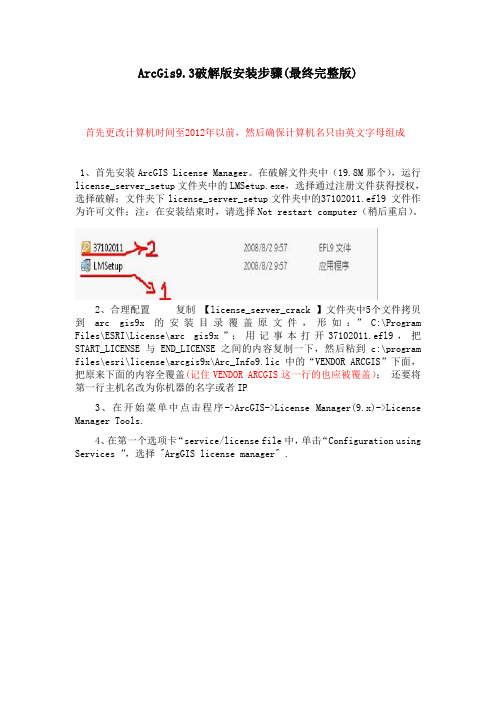
ArcGis9.3破解版安装步骤(最终完整版)首先更改计算机时间至2012年以前,然后确保计算机名只由英文字母组成1、首先安装ArcGIS License Manager。
在破解文件夹中(19.8M那个),运行license_server_setup文件夹中的LMSetup.exe,选择通过注册文件获得授权,选择破解;文件夹下license_server_setup文件夹中的37102011.efl9 文件作为许可文件;注:在安装结束时,请选择Not restart computer(稍后重启)。
2、合理配置复制【license_server_crack 】文件夹中5个文件拷贝到arc gis9x 的安装目录覆盖原文件,形如:”C:\Program Files\ESRI\License\arc gis9x”;用记事本打开37102011.efl9,把START_LICENSE与END_LICENSE之间的内容复制一下,然后粘到c:\program files\esri\license\arcgis9x\Arc_Info9.lic中的“VENDOR ARCGIS”下面,把原来下面的内容全覆盖(记住VENDOR ARCGIS这一行的也应被覆盖);还要将第一行主机名改为你机器的名字或者IP3、在开始菜单中点击程序->ArcGIS->License Manager(9.x)->License Manager Tools.4、在第一个选项卡“service/license file中,单击“Configuration using Services ”,选择 "ArgGIS license manager" .5、然后单击 Configure Services选项卡,设置 Path to the license file 为C:\Program Files\ESRI\License\arcgis9x\ArcInfo9.lic),点Save Service,保存。
Arcgis9.3详细安装教程带安装步骤图带无法安装问答
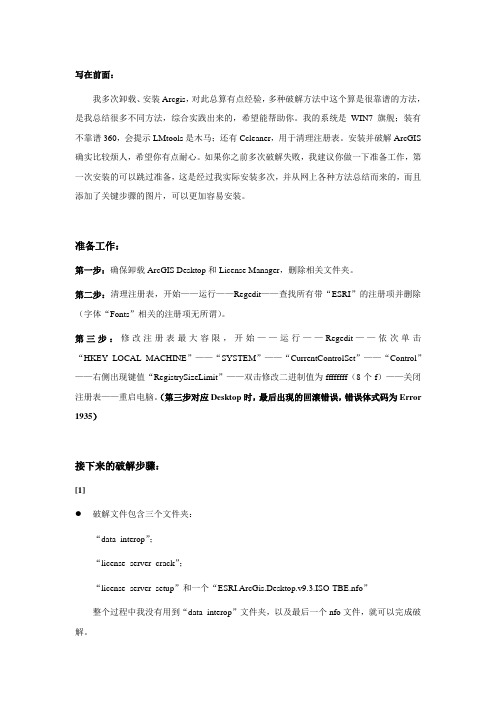
写在前面:我多次卸载、安装Arcgis,对此总算有点经验,多种破解方法中这个算是很靠谱的方法,是我总结很多不同方法,综合实践出来的,希望能帮助你。
我的系统是WIN7 旗舰;装有不靠谱360,会提示LMtools是木马;还有Ccleaner,用于清理注册表。
安装并破解ArcGIS 确实比较烦人,希望你有点耐心。
如果你之前多次破解失败,我建议你做一下准备工作,第一次安装的可以跳过准备,这是经过我实际安装多次,并从网上各种方法总结而来的,而且添加了关键步骤的图片,可以更加容易安装。
准备工作:第一步:确保卸载ArcGIS Desktop和License Manager,删除相关文件夹。
第二步:清理注册表,开始——运行——Regedit——查找所有带“ESRI”的注册项并删除(字体“Fonts”相关的注册项无所谓)。
第三步:修改注册表最大容限,开始——运行——Regedit——依次单击“HKEY_LOCAL_MACHINE”——“SYSTEM”——“CurrentControlSet”——“Control”——右侧出现键值“RegistrySizeLimit”——双击修改二进制值为ffffffff(8个f)——关闭注册表——重启电脑。
(第三步对应Desktop时,最后出现的回滚错误,错误体式码为Error 1935)接下来的破解步骤:[1]破解文件包含三个文件夹:“data_interop”;“license_server_crack”;“license_server_setup”和一个“ESRI.ArcGis.Desktop.v9.3.ISO-TBE.nfo”整个过程中我没有用到“data_interop”文件夹,以及最后一个nfo文件,就可以完成破解。
●准备内容有两点,就是分别以记事本方式修改:“license_server_crack”目录下的Arcinfo9.lic中的计算机名;“license_server_setup”目录下的37102011.efl9中的计算机名;需要修改的那行(就在开头),格式如下:“SERVER 计算机名ESRI_SENTINEL_KEY=37102011 27001”,将其中的“计算机名”换做你自己的计算机名,例如我的是:“SERVER Yans ESRI_SENTINEL_KEY=37102011 27001”。
Arcgis9.3安装教程图文版

Arcgis9.3安装教程
1、——
——————
——install——(注意:不要CANCEL!)——NO——FINISH 2、——
——把此列内容全部复制——到C盘的里的
——把刚刚的内容全部粘贴替换
3、(注意是有下划线_的文件,不要选错了!)——右键选择打开——打开方式——从列表中选择程序——选择记事本——确定
4、“我的电脑”——属性——计算机名————将计算机名称后的一串数字复制——粘贴覆盖掉步骤三中记事本打开的文件的第一行中SERUER和ESRI之间的一串文字
5、————
————同样的用记事本打开——将
后面的所有内容复制——粘贴覆盖掉上一个
中的后面的所有内容——
下选择保存(注意:WIN7系统若不能保存的,则选择另存为到桌面,再把桌面上的该文件复制粘贴到C盘中)
6、点开始菜单——选择Arcgis——Tools————第二个
PATH—
—Browse导入刚刚保存的记事本文件()——
——选择“是”————
————
——(显示成功会出现最下面一行的finished)————
——显示be checked out
7、——————
——I accept——Next——选择Complete——选择保存文件的路径——Next——再选择保存路径(最好跟前一路径一致)——Finish——(注意不要点CANCEL!)(该过程等待时间会久一点,请耐心等软件装完等它自行停止,不要点别的东西)。
Win7下安装ArcGIS9.3详细步骤

Win7下安装ArcGIS9.3详细步骤(解决了)2010-03-16 22:46大家好我是GIS理想今天开始在win7系统上安装arcgis9.3 把遇到的问题总结一下:先把最需要注意的地方说出来再说具体的步骤:第一使用17.7M的LMsetup.exe那个许可管理器程序第二不要吧crack文件夹里的lmtools.exe不用拷贝到C盘里第三Error 1935错误的解决办法:在解决了以上问题后总算是把arcgis9.3给搞定了下面我来写下详细步骤:第一解压(感谢ARCGIS应用空间QQ群里湛蓝的天空网友提供该破解文件)这里也找到了一个下载的地方:/file/f37eb211c3第二安装\ArcGIS93授权许可文件\license_server_setup\LMSetup.exe直接双击运行选中该目录下的37102011.efl9许可文件下一步下一步.....直至完成!(不要重启一步选中No)第三拷贝ArcGIS93授权许可文件\license_server_crack文件夹下的四个文件至C:\Program Files\ESRI\License\arcgis9x目录下即可注意:上图里的L mtools.exe不用拷贝过去第四打开\ArcGIS93授权许可文件\license_server_setup文件夹下的37102011.efl9文件(用记事本打开)复制里面的全部内容粘贴到C:\Program Files\ESRI\License\arcgis9x\ARCINFO9.lic里面即可(把原来ARCINFO9.lic里面的全部覆盖掉) 然后再修改this_host为自己的机器存下来第五打开开始_程序_arcgis_license manager(9.x)_license manger tools弹出如下界面:选中第二个"configution using Service"即可下面就是配置Services 就不多说了哈提一下的是选中刚才的ARCINFO9.lic就是了然后在Start /Stop/Reread里面直接点击一下Start即可这个时候就应该显示Sucess ful了哈哈大功告成第六重启电脑直接安装ArcGIS9.3软件即可!但是就在安装进行到最后的时候弹出了上面的那个错误提示框Error 1935错误!顿时傻眼了难道跟在XP下一样么XP下那个是1904好像不过那个错误好解决直接在我的电脑启动故障与恢复里面修改一个值就行了但是win7下却不能了赶紧的google一下没有找到提示"mirscoft MSXML2R...."这误的但是这个1935错误倒是不少于是参照下面步骤即可解决:1. 修改注册表:HKEY_LOCAL_MACHINE\System\CurrentControlSet\ControlKey: RegistrySizeLimitType: REG_DWORDValue: 0xffffffff (4294967295)2. 重启电脑3. 管理员权限,运行'sfc /scannow',如果成功,则上述问题应该已经解决。
Win7系统下Arcgis9.3安装过程
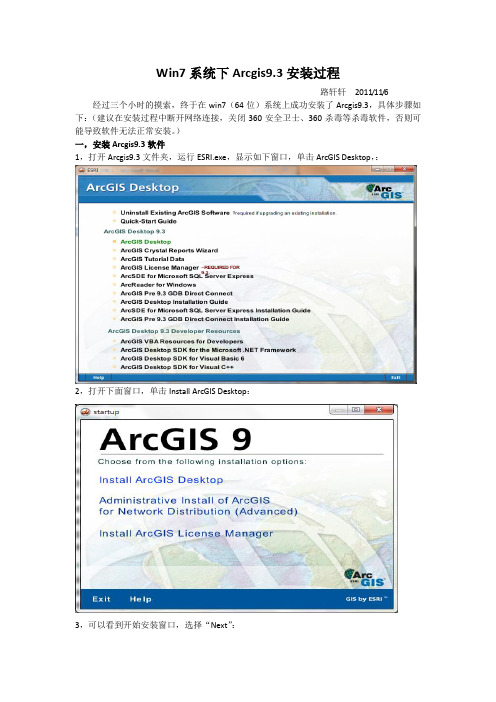
Win7系统下Arcgis9.3安装过程路轩轩2011/11/6 经过三个小时的摸索,终于在win7(64位)系统上成功安装了Arcgis9.3,具体步骤如下:(建议在安装过程中断开网络连接,关闭360安全卫士、360杀毒等杀毒软件,否则可能导致软件无法正常安装。
)一,安装Arcgis9.3软件1,打开Arcgis9.3文件夹,运行ESRI.exe,显示如下窗口,单击ArcGIS Desktop,:2,打开下面窗口,单击Install ArcGIS Desktop:3,可以看到开始安装窗口,选择“Next”:4,出现下面的界面,选择“接受”,单击“Next”:5,进入ArcGIS Setup窗口,选择“Define the License Manager……”,单击“Next”:6,进入下面窗口后,选择典型安装、完全安装和自定义安装三种模式中的一种,单击“Next”:7,软件可以通过默认方式自动安装在C盘下,也可以通过“Browse…”选择安装路径,单击“Next”:8,选择路径后,进入下面的界面,点击“Next”,开始安装,大概五分钟左右,完成安装,点击“Finish”,即可。
至此,第一步结束,然后进入第二步,破解ArcGIS9.3。
二,破解ArcGIS9.31,打开“ArcGIS9.3破解文件”文件夹,里面有data_interop、license_server_crack、license_server_setup三个文件夹,运行license_server_setup下面的LMSetup.exe(如下图所示),单击“Continue”:2,单击“Browse”,选择license_server_setup文件夹中的37102011.efl9文件作为许可文件,单击“Next”:开始安装3,在安装结束时,请选择不重启计算机,如下图:4,复制license_server_crack文件夹中所有文件到license manager的安装目录“C:\Program Files (x86)\ESRI\License\arcgis9x”下并覆盖原文件。
ArcGIS_9.3在win7环境下的安装

ArcGIS 9.3在win7环境下的安装~方法经过本人实践,绝对可用,我的是Windows7旗舰版(家庭版也可用)~1. 准备工具:∙安装文件:ArcGIS 9.3 (我用的是正版Copy下来的安装程序)∙破解文件:ESRI.ArcGis.Desktop.v9.3.Crack.Only-TBE(19.8M,下载地址参考附件,Rayfile,解压密码在压缩包里请仔细寻找)2. 解压破解文件,运行license_server_setup\LMSetup.exe∙选择”I received the license file by email and have saved it to disk”,然后Browse,license文件用同一文件夹下的37102011.efl9(这里要打开elf9文件,修改里面的机器名称)∙装好以后不需要重启。
3. lisense_server_crack文件夹下的所有文件,复制到License Manager安装目录下(一般在C:\Program Files\ESRI\License\arcgis9x),覆盖已有文件。
4. 运行License Manager Tools。
5. 安装ArcGIS 9.3,装完不需要重启。
6. 回到破解文件,data_interop\fme_license.dat(这里要修改里面的机器名称)复制到ArcGIS安装目录下的Data Interoperability Entension文件夹里。
(必须放在对应目录下,否则在运行LM的时候在windows7下会提示没有安装权限)7. 开始菜单>>ArcGIS>>Desktop Administrator,做以下设置:∙Software Product:下拉列表里选ArcInfo (Floating)∙License Manager:直接输入localhost(此处如果提示目标机器没有运行服务,到License Manager Tools里,选Configuration using Services>>ArcGIS License Manager,然后在Start/Stop/Reread页面点[Start Server]——一次不行就多试几次。
笔记本windows7操作系统下ArcGis 9.3真正准确的安装方法指南
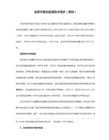
4)LM Tools并启动服务器。第一页,选择Configuration using Servics并把下面的LMTOOLS ingores……那项挑上对号;进入Config Services页,按网上所说去配置3个路径即可,注意把第二项指向新的license.lic。如果把下面两项“Start Server at Power Up”和“Use Services”挑上对号,那以后开机时就不用再单独启动LMTOOLS了,可以直接运行Arcgis。
先来看一下网络上流传的安装方法:
1)安装license_server_setup\LMSetup.exe,点Browse选择37102011.efl9文件。注意安装完成后不要重启计算机。
2)复制license_server_crack文件夹下所有文件,代替C:\Program Files\ESRI\License\arcgis9x下同名文件。
对于第二个问题,也就是按上面执行了还不能解决时(通常提示-15,10错误),此时需要在设备管理器中将真实网卡高级选项页中Network addres的值设置为真实的物理地址值(dos下 用ipconfig/all 来查询,哪个是网络上有解释我就不说了)。
对于第三个问题,很少会碰到,但新的笔记本计算机而且安装了厂商的蓝牙管理软件,就很可能会遇上了。此时请注意是否开了蓝牙模块和无线模块,如果开了无线模块,那么无线网络的物理地址同上处理。真正要解决的是蓝牙网络连接,这个连接大部分计算机都不会有,所以在网络上几乎找不到答案,还好我这种上辈子是裁缝的人发现了这个问题,但请注意,蓝牙网络连接无法设置真实物理地址(此时查看LMtools的System Settings,在Ethernet Address中会看到多个物理地址,而且蓝牙的物理地址居然在网卡的前面),至少我不会设置,如果想要用蓝牙设备(如鼠标)又不影响ArcGis的运行,此时需要进入网络和Internet的网络连接设置,调整Bluetooth网络连接(即使显示未连接也要处理)的属性,重点是取消Internet协议(V4和V6均取消),重新设置LMTOOLS就可以通过了。但是注意,如果禁用整个蓝牙网络连接会影响到蓝牙设备如鼠标的正常使用。
- 1、下载文档前请自行甄别文档内容的完整性,平台不提供额外的编辑、内容补充、找答案等附加服务。
- 2、"仅部分预览"的文档,不可在线预览部分如存在完整性等问题,可反馈申请退款(可完整预览的文档不适用该条件!)。
- 3、如文档侵犯您的权益,请联系客服反馈,我们会尽快为您处理(人工客服工作时间:9:00-18:30)。
Win7下安装ArcGIS9.3详细步骤(解决了)
2010-03-16 22:46
大家好我是GIS理想
今天开始在win7系统上安装arcgis9.3 把遇到的问题总结一下:
先把最需要注意的地方说出来再说具体的步骤:
第一使用17.7M的LMsetup.exe那个许可管理器程序
第二不要吧crack文件夹里的lmtools.exe不用拷贝到C盘里
第三Error 1935错误的解决办法:
在解决了以上问题后总算是把arcgis9.3给搞定了下面我来写下详细步骤:
第一解压
(感谢ARCGIS应用空间QQ群里湛蓝的天空网友提供该破解文件)这里也找到了一个下载的地方:/file/f37eb211c3
第二安装\ArcGIS93授权许可文件\license_server_setup\LMSetup.exe直接双击运行选中该目录下的37102011.efl9许可文件下一步下一步.....直至完成!(不要重启一步选中No)
第三拷贝ArcGIS93授权许可文件\license_server_crack文件夹下的四个文件至C:\Program Files\ESRI\License\arcgis9x目录下即可
注意:上图里的L mtools.exe不用拷贝过去
第四打开\ArcGIS93授权许可文件\license_server_setup文件夹下的37102011.efl9文件(用记事本打开)
复制里面的全部内容粘贴到C:\Program Files\ESRI\License\arcgis9x\ARCINFO9.lic里面即可(把原来ARCINFO9.lic里面的全部覆盖掉) 然后再修改this_host为自己的机器存下来
第五打开开始_程序_arcgis_license manager(9.x)_license manger tools弹出如下界面:
选中第二个"configution using Service"即可
下面就是配置Services 就不多说了哈提一下的是选中刚才的ARCINFO9.lic就是了
然后在Start /Stop/Reread里面直接点击一下Start即可这个时候就应该显示Sucess ful了哈哈大功告成
第六重启电脑
直接安装ArcGIS9.3软件即可!但是就在安装进行到最后的时候弹出了上面的那个错误提示框Error 1935错误!顿时傻眼了难道跟在XP下一样么XP下那个是1904好像不过那个错误好解决直接在我的电脑启动故障与恢复里面修改一个值就行了但是win7下却不能了赶紧的google一下没有找到提示"mirscoft MSXML2R...."这误的但是这个1935错误倒是不少于是参照下面步骤即可解决:
1. 修改注册表:
HKEY_LOCAL_MACHINE\System\CurrentControlSet\Control
Key: RegistrySizeLimit
Type: REG_DWORD
Value: 0xffffffff (4294967295)
2. 重启电脑
3. 管理员权限,运行'sfc /scannow',如果成功,则上述问题应该已经解决。
第三部检查的时候可能要需要一点时间不急检查完毕即可重新安装arcgis9.3了第七没有报错安装完毕正常运行ARCGIS9.3 INFO版本哈哈完成收工
Win7下安装ArcGIS9.3详细步骤
GIS应用2010-08-07 14:26:23 阅读616 评论0 字号:大中小订阅
今天开始在win7系统上安装arcgis9.3 把遇到的问题总结一下:
先把最需要注意的地方说出来再说具体的步骤:
第一使用17.7M的LMsetup.exe那个许可管理器程序
第二不要吧crack文件夹里的lmtools.exe不用拷贝到C盘里
在解决了以上问题后总算是把arcgis9.3给搞定了下面我来写下详细步骤:
第一解压
(大家可在网络上搜索此文件名进行破解文件下载)
第二安装\ArcGIS93授权许可文件\license_server_setup\LMSetup.exe直接双击运行选中该目录下的37102011.efl9许可文件下一步下一步.....直至完成!(不要重启最后一步选中No)
第三拷贝ArcGIS93授权许可文件\license_server_crack文件夹下的四个文件至C:\Program Files\ESRI\License\arcgis9x目录下即可
注意:上图里的L mtools.exe不用拷贝过去
第四打开\ArcGIS93授权许可文件\license_server_setup文件夹下的37102011.efl9文件(用记事本打开)
复制里面的全部内容粘贴到C:\Program Files\ESRI\License\arcgis9x\ARCINFO9.lic里面即可(把原来ARCINFO9.lic里面的全部覆盖掉) 然后再修改this_host为自己的机器名保存下来
第五打开开始_程序_arcgis_license manager(9.x)_license manger tools弹出界面:
选中第二个"configution using Service"即可
下面就是配置Services 就不多说了哈提一下的是选中刚才的ARCINFO9.lic就是了
然后在Start /Stop/Reread里面直接点击一下Start即可这个时候就应该显示Sucess ful了哈哈大功告成
第六重启电脑
直接安装ArcGIS9.3软件即可!
下面情况有可能发生
(但是就在安装进行到最后的时候弹出了上面的那个错误提示框Error 1935错误!顿时傻眼了难道跟在XP下一样么XP下那个是1904错误好像不过那个错误好解决直接在我的电脑启动故障与恢复里面修改一个值就行了但是win7下却不能了赶紧的google一下没有找到提示"mirsco ft MSXML2R...."这样错误的但是这个1935错误倒是不少, 于是参照下面步骤即可解决:
1. 修改注册表:
HKEY_LOCAL_MACHINE\System\CurrentControlSet\Control
Key: RegistrySizeLimit
Type: REG_DWORD
Value: 0xffffffff (4294967295)
2. 重启电脑
3. 管理员权限,运行'sfc /scannow',如果成功,则上述问题应该已经解决。
第三部检查的时候可能要需要一点时间不急检查完毕即可重新安装arcgis9.3了) 第七没有报错安装完毕正常运行ARCGIS9.3 INFO版本。
